Aktualizované nastavení počítače, moderní ovládací panel uživatelského rozhraní navržený speciálně pro dotyková zařízení ve Windows 8.1 zahrnuje nastavení pro uzamčení obrazovky, SkyDrive, synchronizaci, sdílení, vyhledávání, uživatelské účty, síť, obnovení a nastavení zařízení.
Ve výchozím nastavení lze spustit nastavení počítače kliknutím na Nastavení na liště Ovládací tlačítka a poté na Změnit nastavení počítače v ovládacím tlačítku Nastavení. Uživatelé, kteří by je chtěli otevřít bez pomoci myši, musí současně stisknout logo Windows a klávesu I pro otevření ovládacího tlačítka Nastavení, přejít na možnost Změnit nastavení počítače šestkrát stisknutím klávesy se šipkou dolů a nakonec stisknout Enter otevřete nastavení počítače.
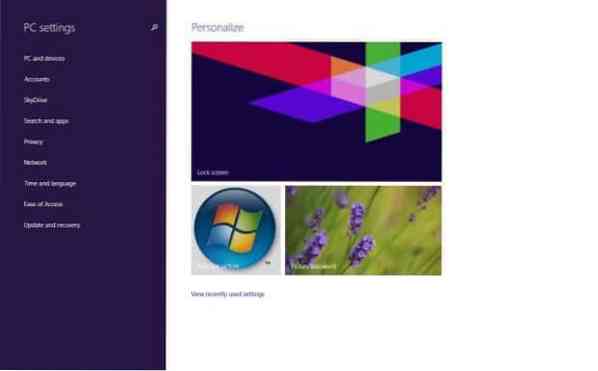
Jelikož je třeba otevřít nastavení počítače pro přizpůsobení obrazovky uzamčení, vytvořit nové uživatelské účty, změnit nastavení synchronizace a různá další nastavení, možná budete chtít vytvořit zástupce nastavení počítače na ploše nebo dokonce vytvořit klávesovou zkratku pro rychlé otevření nastavení počítače v Windows 8.1.
V této příručce vám ukážeme, jak vytvořit zástupce nastavení počítače na ploše a poté vytvořit klávesovou zkratku pro otevření nastavení počítače v systému Windows 8.1.
Krok 1: Navštivte tuto stránku 7 tutoriálů a stáhněte si PC_Settings.zip soubor a extrahujte to na plochu, abyste získali PC_Settings.soubor exe. Poklepáním na spustitelný soubor otevřete nastavení počítače. Všimněte si, že můžete kliknout pravým tlačítkem na PC_Settings a poté kliknout na možnost Připnout na hlavní panel a také připnout Nastavení počítače na hlavní panel.
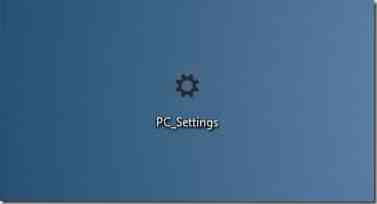
Krok 2: Chcete-li vytvořit klávesovou zkratku pro otevření nastavení počítače, musíte nejprve vytvořit zástupce PC_Settings kliknutím pravým tlačítkem na spustitelný soubor PC_Settings a následným kliknutím na Vytvořit zástupce.
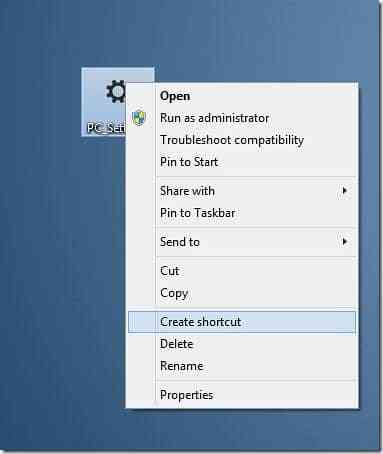
Krok 3: Dále klikněte pravým tlačítkem na zástupce Nastavení počítače na ploše a poté klikněte na možnost Vlastnosti.
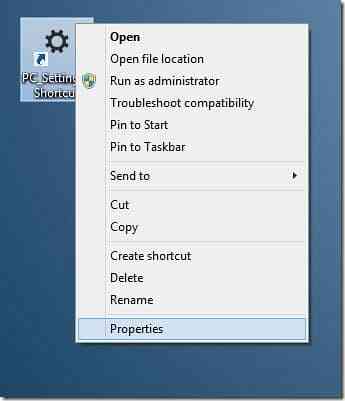
Krok 4: Na kartě Zástupci zaškrtněte políčko vedle Klávesová zkratka a poté přiřaďte dostupnou klávesovou zkratku. Můžete například přiřadit Ctrl + Alt + P k otevření nastavení počítače.
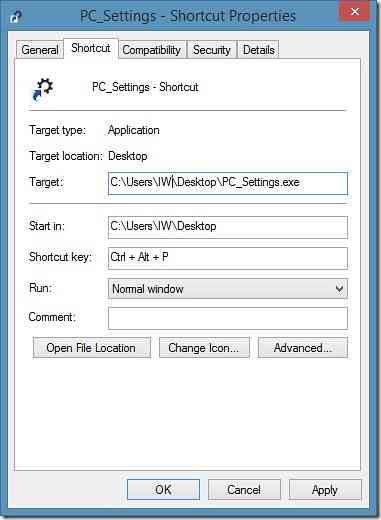
Krok 5: Klikněte na tlačítko Použít. A je to!
A pokud chcete připnout nastavení počítače na úvodní obrazovku v systému Windows 8.1, můžete tak učinit provedením níže uvedených kroků.
Krok 1: Přepněte na úvodní obrazovku a začněte psát nastavení počítače, aby se ve výsledcích hledání zobrazila položka nastavení počítače.
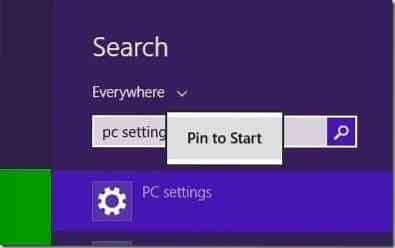
Krok 2: Klikněte pravým tlačítkem na položku nastavení počítače a potom klikněte na Připnout na Start, abyste připnuli nastavení počítače na Úvodní obrazovku. Nově připnutá dlaždice nastavení počítače se zobrazí na konci úvodní obrazovky.
Jak přizpůsobit úvodní obrazovku ve Windows 8/8.1 a jak nastavit vlastní obrázek jako průvodce na pozadí úvodní obrazovky by vás také mohly zajímat.
 Phenquestions
Phenquestions


